Cuando navega por Internet y encuentra un recurso útil, una forma de guardarlo Para luego son usar aplicaciones como google Keep O Evernote. Sin embargo, también puede utilizar la herramienta integrada en su navegador para crear un marcador.
Marcadores Son accesos directos guardados que almacenan el título del tema, el ícono favorito y la URL de una página web en particular. De esta manera, no tiene que recordar la URL, y la próxima vez que quiera ir a esa página web en particular, puede acceder a ella en la web a través del marcador guardado.
Ya sea que esté utilizando Google Chrome, Safari, Firefox o Microsoft Edge, esta guía explica los pasos que puede seguir para transferir marcadores hacia y desde los principales navegadores.
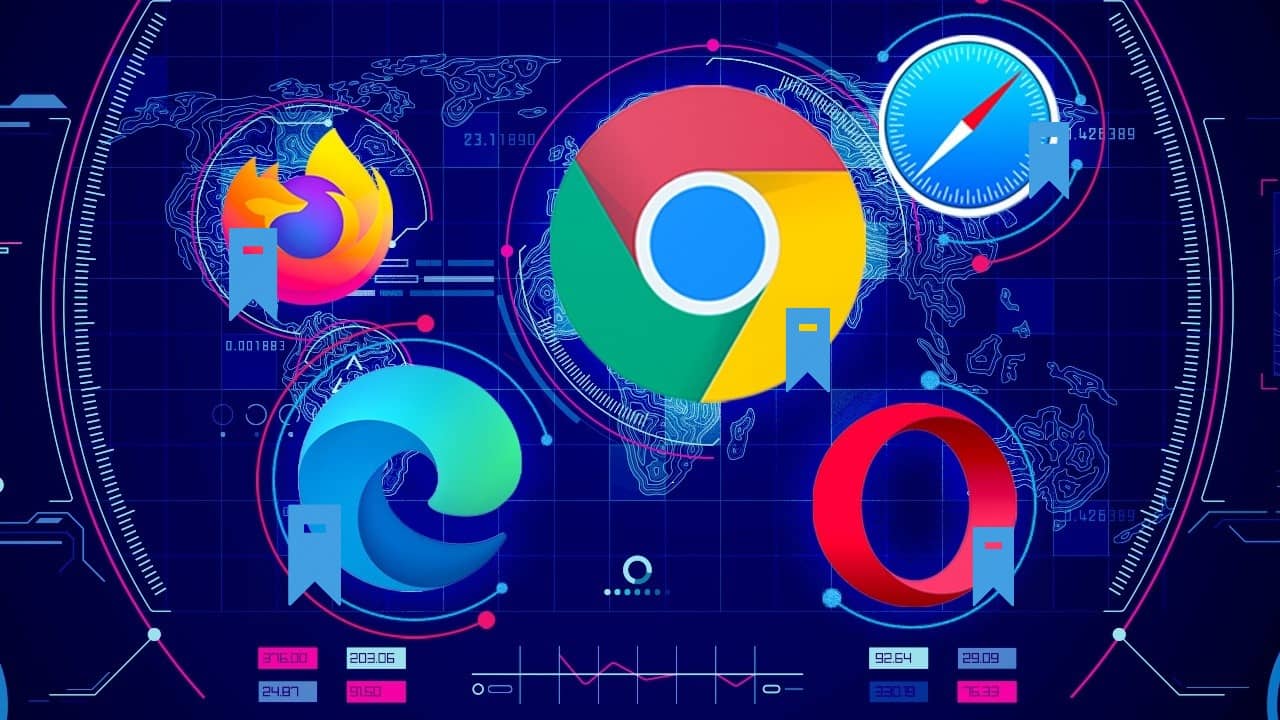
Cómo transferir marcadores hacia y desde Google Chrome
Puede transferir sus datos personales a Google Chrome desde otro navegador. Estos datos incluyen el historial de navegación, las contraseñas guardadas, el motor de búsqueda predeterminado y los marcadores.
Para transferir sus marcadores a Chrome, abra Chrome y haga clic en el menú Más (tres puntos) en la parte superior derecha de la pantalla de su navegador. Localizar Configuración de.
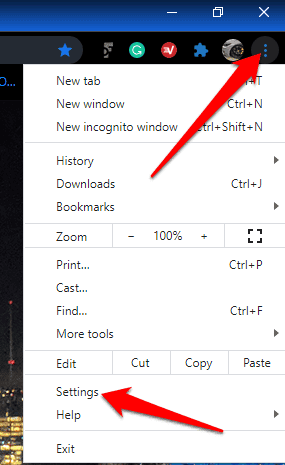
En la sección Tú y Google, toca Importar marcadores y configuraciones.
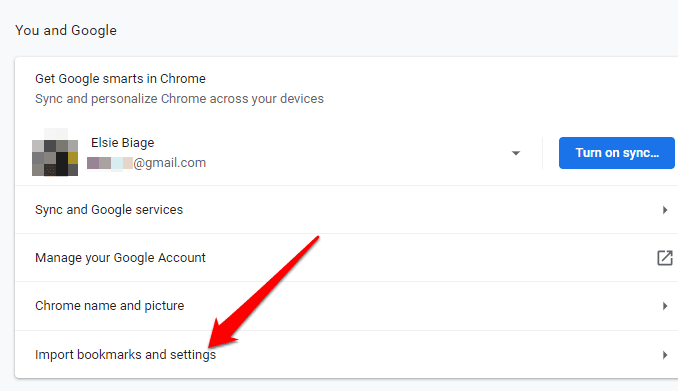
En la ventana Importar marcadores y configuraciones, marque la casilla Favoritos / Marcadores.
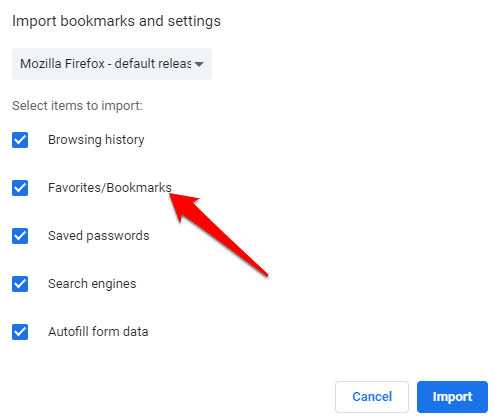
Haga clic en la flecha desplegable en la parte superior para seleccionar el navegador desde el que desea mover los marcadores y llevarlos a Chrome.
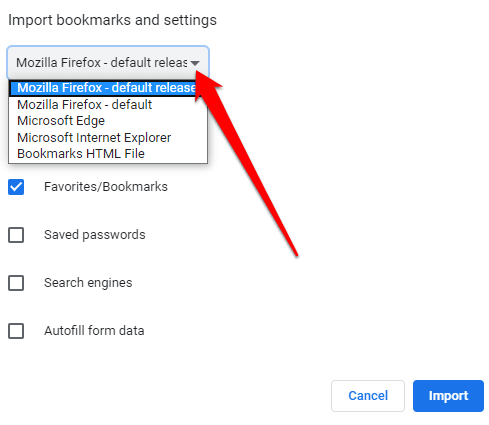
Si tiene un archivo HTML para marcadores, seleccione la opción adecuada de la lista desplegable y cargue el archivo desde su disco duro. Hacer clic abierto.
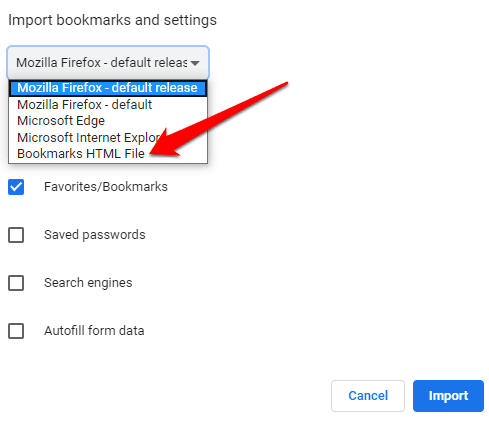
Chrome transferirá el contenido del archivo HTML y aparecerá en el administrador de marcadores.
Para mover marcadores de Chrome a otro navegador:
Haga clic en el menú Más y seleccione Marcadores.
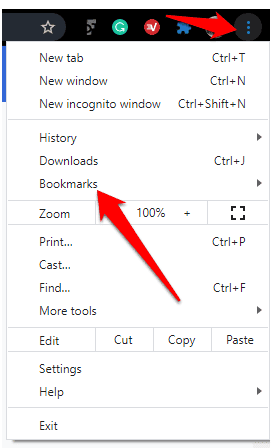
Localizar Administrador de marcadores.
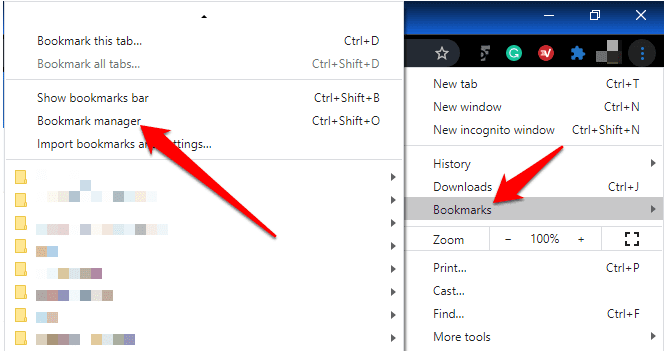
La ventana Marcadores se abrirá en una nueva pestaña. Haga clic en el menú Más (tres puntos).
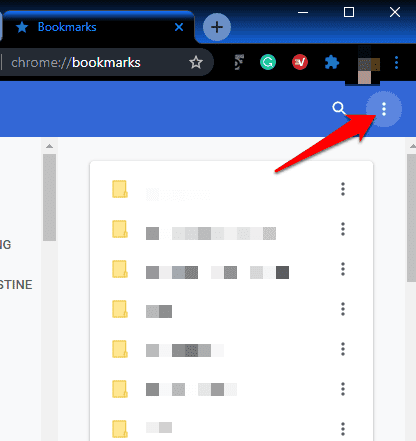
Localizar Exportar marcadores.
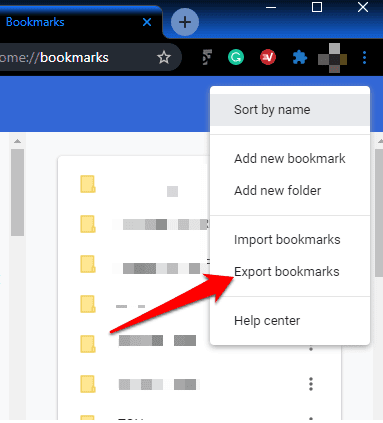
Especifique un destino para el archivo HTML e impórtelo en su nuevo navegador.
Cómo transferir marcadores hacia y desde Microsoft Edge
Puede transferir sus marcadores a Microsoft Edge desde otro navegador sin usar el archivo de importación o exportación.
Abra Microsoft Edge y haga clic en el menú Más (los tres puntos) en la parte superior derecha de la pantalla. Hacer clic Configuración de.
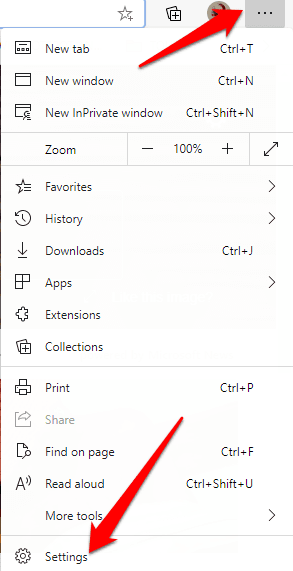
En la ventana Configuración, haga clic en Importación de datos del navegador en el panel derecho.
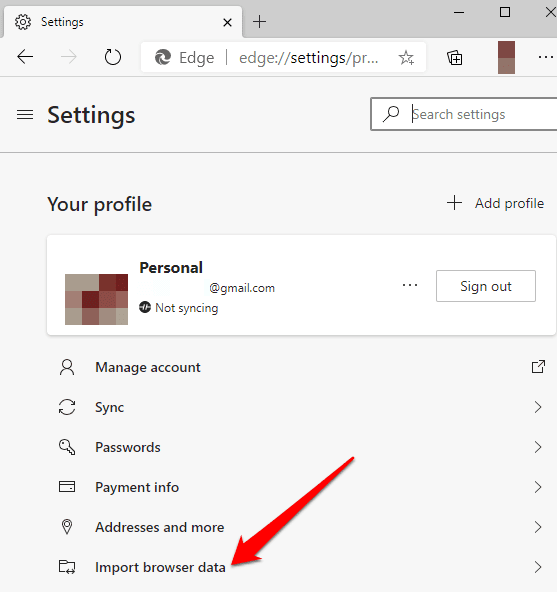
Haga clic en la flecha desplegable en el cuadro.importar de” y seleccione el navegador desde el que desea transferir los marcadores a Microsoft Edge.
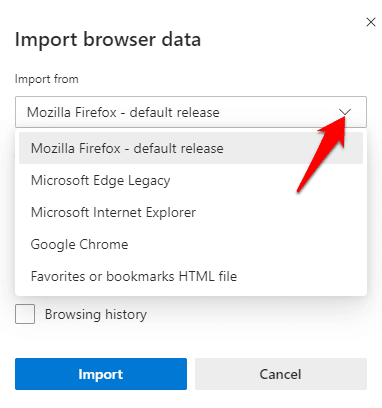
Si está transfiriendo marcadores desde Mozilla Firefox, Microsoft Edge Legacy o Internet Explorer, seleccione la opción apropiada y luego haga clic en "importarAzul.
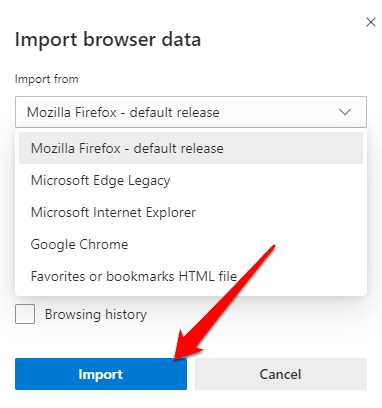
Si está transfiriendo marcadores de Google Chrome a Microsoft Edge, debe seleccionar Perfil personal sus favoritos, seleccione sus favoritos y marcadores, luego toque importar.
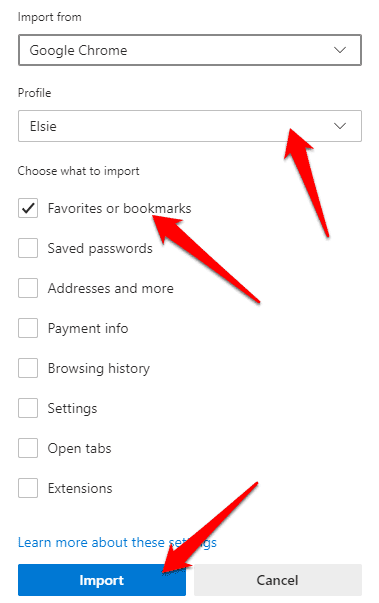
Recibirás una confirmación que dice “Tenemos tus datosLo que significa que la transferencia fue exitosa.
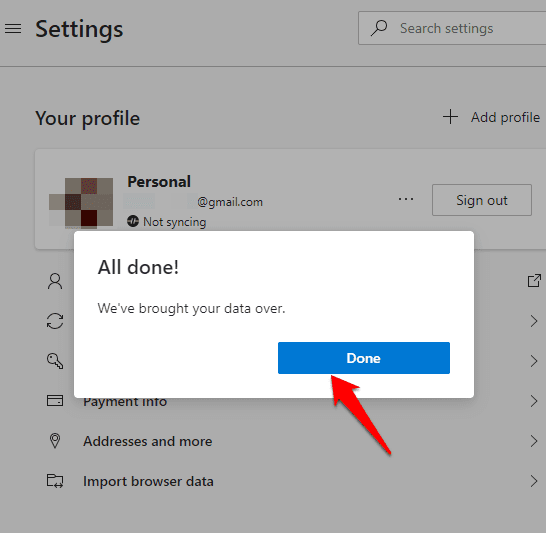
Para transferir marcadores de Microsoft Edge a otros navegadores:
Abra Microsoft Edge y haga clic en Menú Más -> Favoritos -> Administrar favoritos.
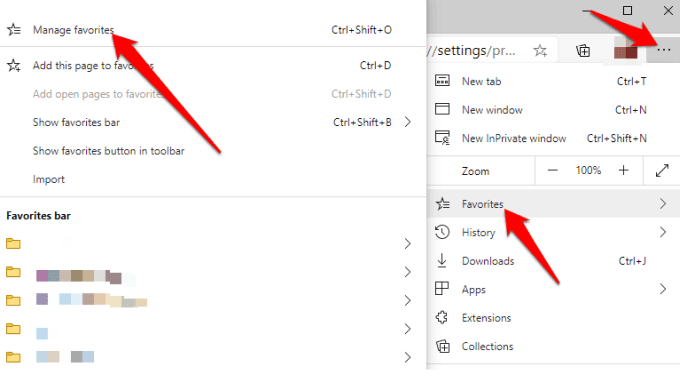
En la ventana Administrar favoritos, haga clic en el menú Más y seleccione Exportación favorita.
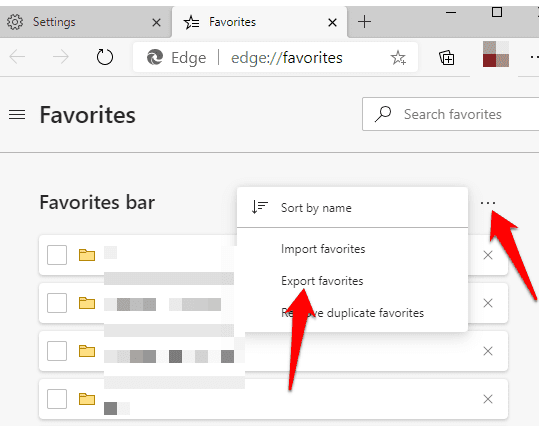
Guarde el archivo HTML en su destino preferido y luego impórtelo en su otro navegador.
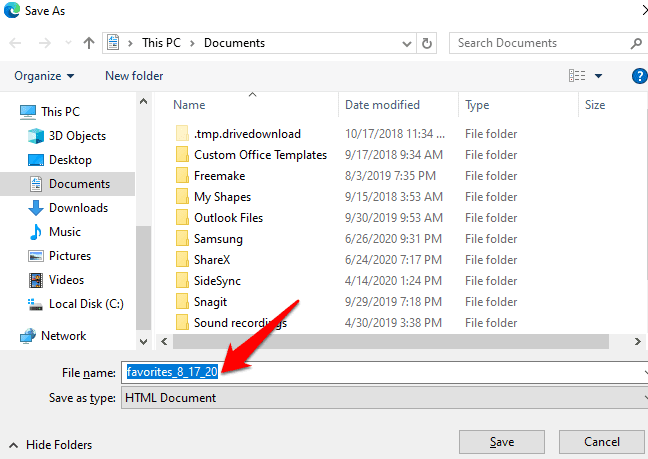
Cómo transferir marcadores hacia y desde el navegador Firefox
Para transferir sus marcadores a Firefox, abra su navegador y haga clic en el botón de menú de tres líneas en la esquina superior derecha de la pantalla. Localizar la biblioteca. En su lugar, toque icono de la biblioteca en el menú del navegador.
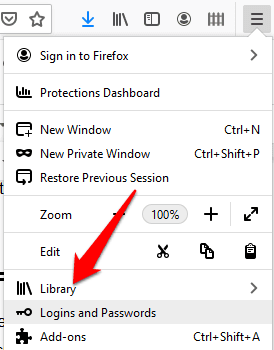
Hacer clic Marcadores.
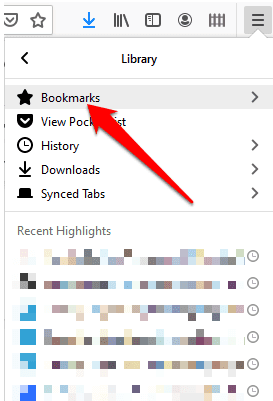
A continuación, toque Mostrar todos los marcadores En el fondo.
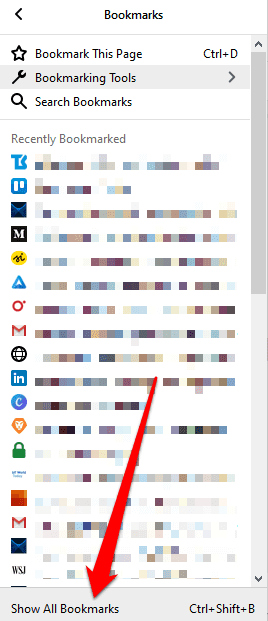
Hacer clic Importación y copia de seguridad.
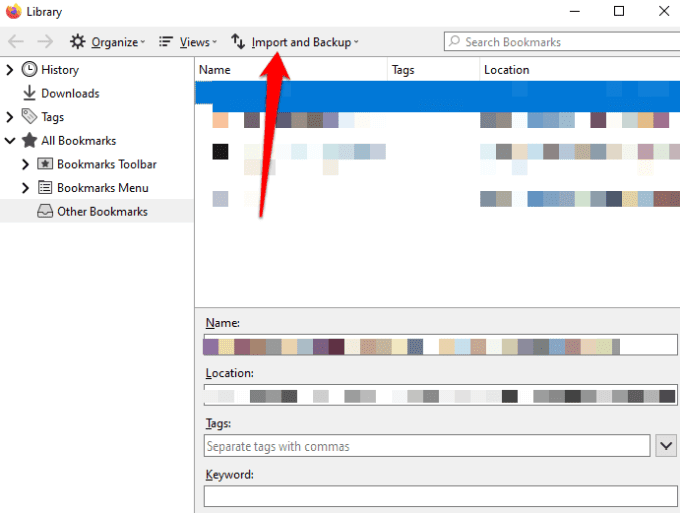
En el menú desplegable, obtendrá las siguientes opciones:
- Respaldo , que realiza una copia de seguridad de sus marcadores como un archivo JSON.
- Recuperación , que restaura los marcadores de un archivo JSON guardado o una fecha/hora anterior.
- Importar marcadores desde HTML , que le permite importar marcadores guardados desde Firefox u otro navegador en formato HTML.
- Exportar marcadores a HTML , que le permite almacenar todos sus marcadores en un archivo HTML.
- Importar datos desde otro navegador , que le permite importar marcadores y otros datos personales desde otro navegador.
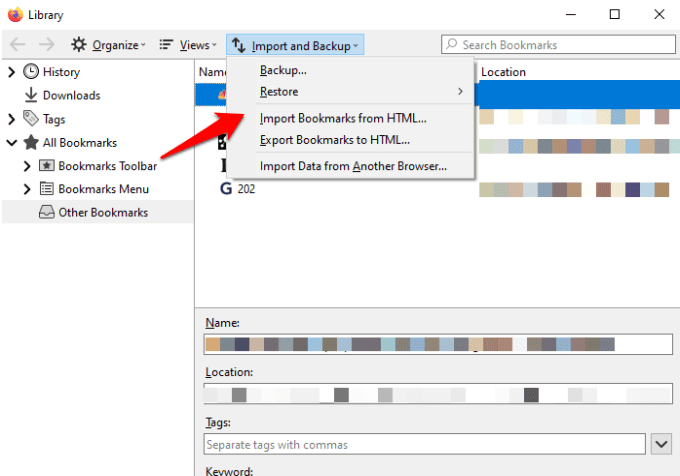
Seleccione una opción Importar datos desde otro navegador.
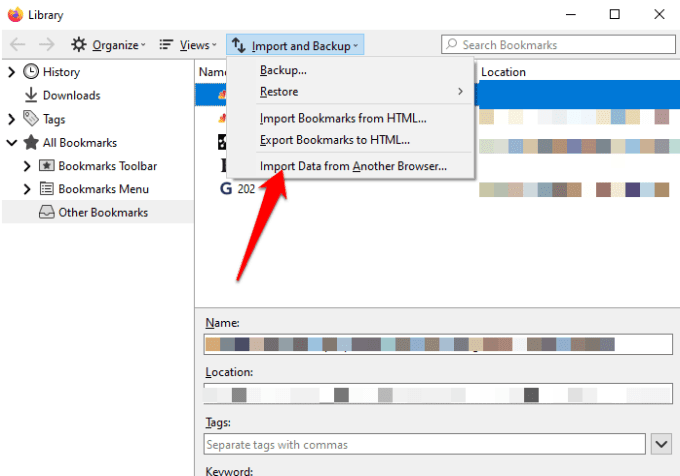
Desde el asistente de importación, seleccione el navegador desde el que desea transferir marcadores a Firefox. Las opciones de navegador disponibles dependen de los navegadores instalados en su computadora y de qué navegadores son compatibles con la función de importación de Firefox.
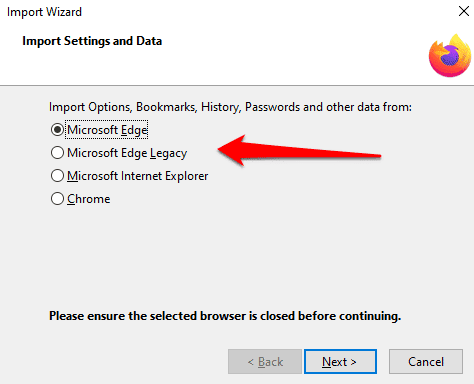
Haga clic en "PróximoY repita este paso dependiendo de la cantidad de navegadores desde los que esté moviendo sus marcadores.
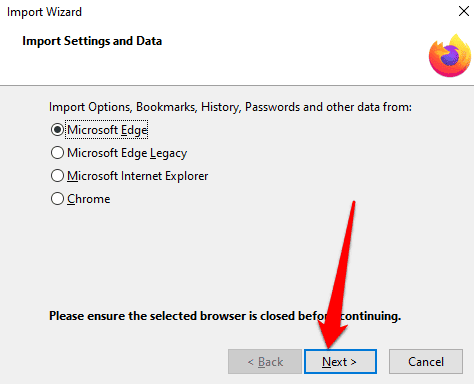
En la ventana Elementos para importar, seleccione los datos que desea transferir a Firefox, en este caso serán Favoritos / Marcadores (El término utilizado depende del navegador de origen y de los datos disponibles). Haga clic en "Próximo” para comenzar a transferir marcadores.
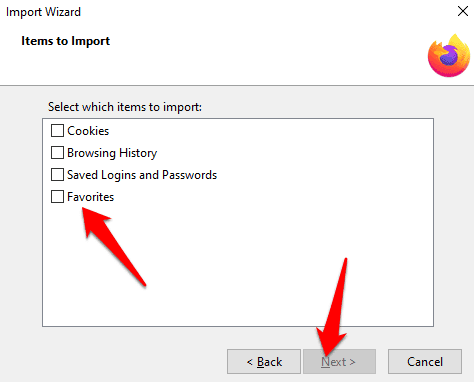
Cuando se complete el proceso de transferencia, haga clic en "finalizandoPara volver a la interfaz de la biblioteca de Firefox. Su carpeta de marcadores ahora debería estar en su navegador Firefox con todos los sitios web transferidos y cualquier otro dato que elija transferir.
Para transferir marcadores de Firefox a otro navegador, siga los mismos pasos, pero seleccione Exportar marcadores a HTML En la sección Importación y Backup.
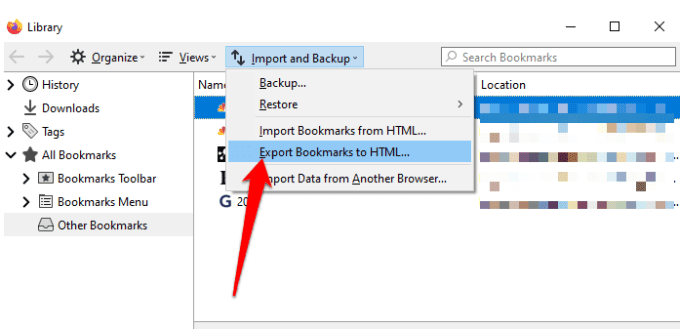
Cómo transferir marcadores hacia y desde Safari
Cuando empiezas a usar Safari Por primera vez y su navegador predeterminado es Chrome o Firefox, puede importar sus marcadores y otros datos personales de forma manual o automática. También puede importar marcadores exportados desde Safari y otros navegadores como HTML.
Para transferir automáticamente marcadores de Chrome y Firefox a Safari, abra Safari y seleccione una opción de las siguientes:
- Conserve los artículos importados.
- Retire sus artículos importados.
- Toma una decisión más tarde.
Si prefiere mover sus marcadores a Safari manualmente, abra Safari y seleccione Archivo -> Importar desde y haga clic en Google Chrome o Firefox.
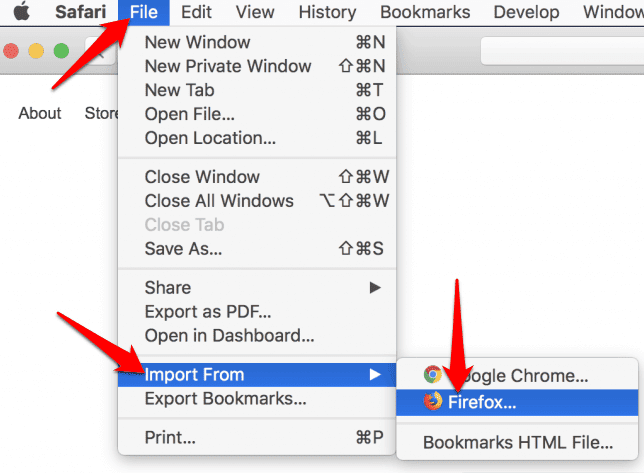
Seleccione los elementos que desea importar y luego haga clic en importar.
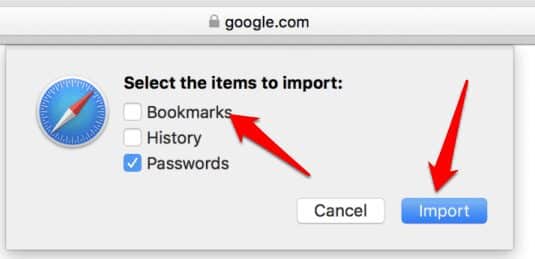
También puede importar un archivo de marcadores HTML para transferir marcadores de Chrome o Firefox a Safari. Para hacer esto, abra Safari y toque Archivo -> Importar desde -> Archivo de marcadores HTML.
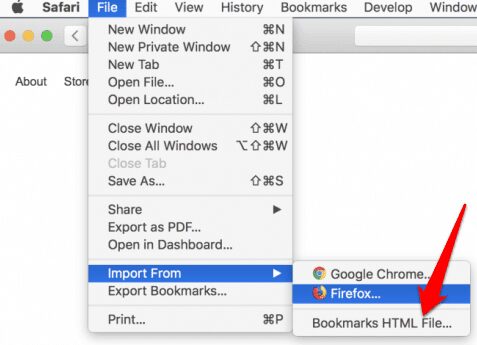
Elija el archivo que desea importar, luego toque importar. Una vez que se importan los marcadores, se guardarán en la carpeta importada en la parte inferior de la barra lateral.
Para transferir favoritos de Safari a otros navegadores, abra Safari y toque Archivo -> Exportar marcadores.
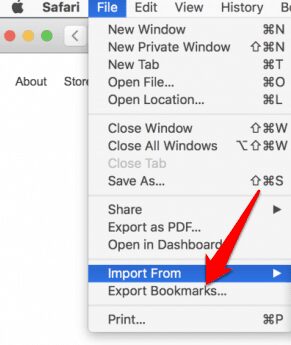
El archivo exportado se llamará Marcadores de Safari.html y puede usarlo para transferir marcadores a otro navegador.
Cómo transferir marcadores hacia y desde el navegador Opera
Tipo opera://configuraciones/importar datos en la barra de direcciones para abrir la configuración de Opera.
En la ventana emergente Importar marcadores y configuraciones, seleccione el navegador que contiene los marcadores que desea transferir a Opera.
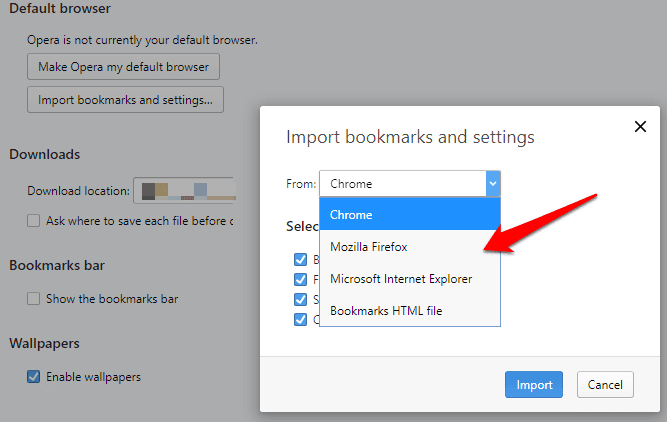
Agregue una marca de verificación para seleccionar Favoritos / Marcadores. Puede seleccionar otras opciones como el historial de navegación, las cookies o las contraseñas guardadas si desea transferirlas con sus marcadores a su nuevo navegador. Hacer clic importar.
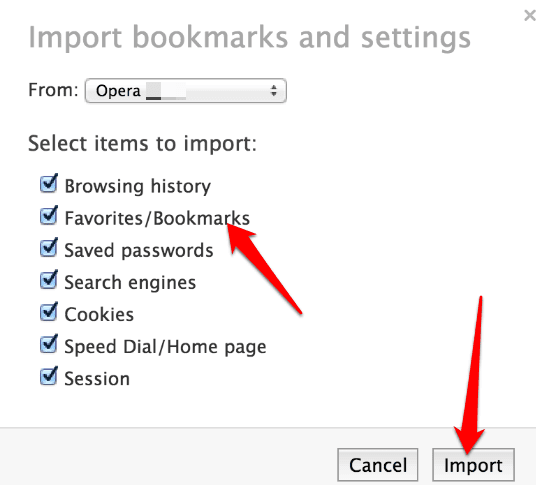
También puede transferir marcadores a Opera a través de un archivo HTML que haya exportado desde otro navegador. Localizar Archivo HTML de marcadores En el menú desplegable y haga clic en importar Para importar el archivo de marcadores directamente desde otro navegador.
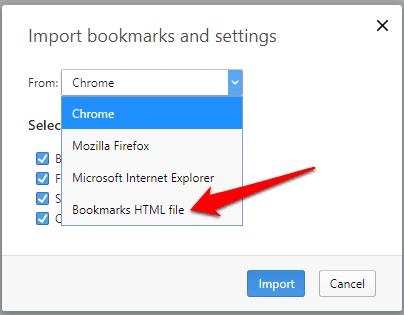
Para transferir marcadores de Opera a otro navegador, puede usar Agregar navegador Si la versión del navegador que está utilizando no tiene la herramienta de exportación.
Guarda todos tus marcadores favoritos
¿Pudiste transferir tus marcadores desde y hacia tu navegador? Comparte tu experiencia con nosotros en un comentario a continuación. Si desea cambiar su navegador actual, consulte nuestra guía sobre Navegadores alternativos de los que probablemente nunca hayas oído hablar. También tenemos Revisión en profundidad de Brave Browser Si buscas un navegador que se centre en la privacidad.







